Cara Mencari dan Mengganti Data di Microsft Access
Jumat, 15 Juni 2018
Add Comment
Dalam artikel sebelumnya kita telah mempelajari tentang mengolah data record di ms access, yang meliputi menambahkan, menghapus daan mencari data.
Kini kita akan melanjutkan pembelajaran mengenai Cara Mencari dan Mengganti Data di Microsft Access.
Sama dengan produk dari microsft office yang lainnya, dalam microsoft acces pengguna juga bisa dengan mudah mengganti dan mencari data tanpa harus mencarinya satu per satu.
Sebab kalau pengguna mencari satu per satu tentunya menghabiskan banyak waktu dan tentunya cukup melelahkan.
Demikanlah pembelajaran mengenai Cara Mencari dan Mengganti Data di Microsft Access yang bisa kami sampaikan.
Selanjutnya kita akan mempelajari tentang jenis-jenis Field Properties pada Table Design Access
Kini kita akan melanjutkan pembelajaran mengenai Cara Mencari dan Mengganti Data di Microsft Access.
Sama dengan produk dari microsft office yang lainnya, dalam microsoft acces pengguna juga bisa dengan mudah mengganti dan mencari data tanpa harus mencarinya satu per satu.
Sebab kalau pengguna mencari satu per satu tentunya menghabiskan banyak waktu dan tentunya cukup melelahkan.
Cara Mengganti dan Mencaru Data di Microsft Access
Misalnya kita akan mengganti NAMA PEGAWAI = AHMAD menjadi ISKANDAR, caranya adalah sebagai berikut:- Tampilan harus dalam keadaan Datasheet View
- Seleksi atau blok field NAMA PEGAWAI
- Tekan Ctrl+H, maka akan muncul kotak dialog :
- Pada Find What, ketik AHMAD
- Pada Replace with, ketik ISKANDAR
- Klik tombol Find Next lalu Replace
- Klik x (close) untuk keluar dari jendela Find and Replace
Demikanlah pembelajaran mengenai Cara Mencari dan Mengganti Data di Microsft Access yang bisa kami sampaikan.
Selanjutnya kita akan mempelajari tentang jenis-jenis Field Properties pada Table Design Access

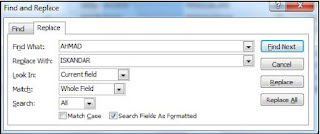
0 Response to "Cara Mencari dan Mengganti Data di Microsft Access"
Posting Komentar